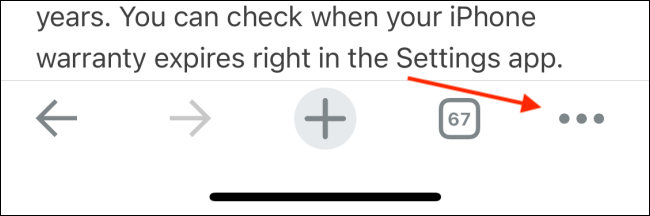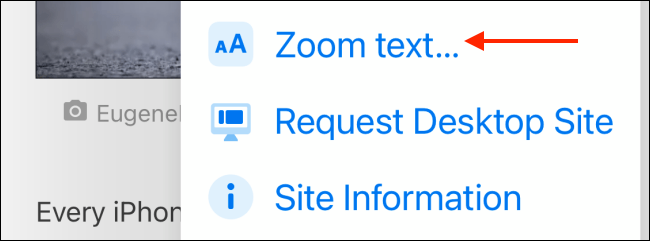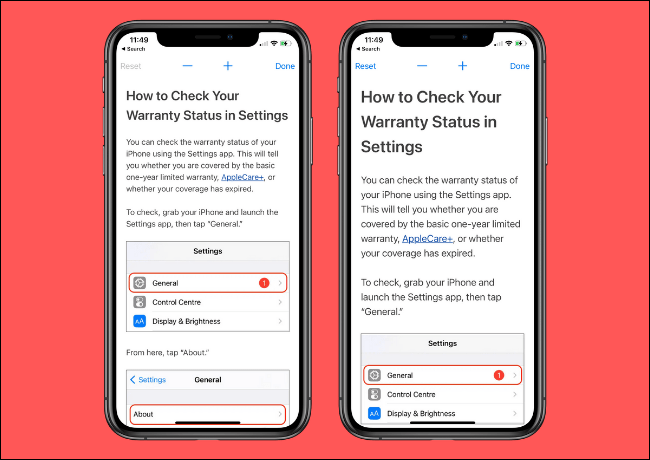Modifier la taille du texte sur les sites Web dans Chrome pour iPhone
Certains sites Web nous compliquent la lecture du texte à l’écran. Heureusement, nous pouvons modifier la taille du texte sur les sites Web dans Chrome pour iPhone et de cette façon nous pourrons lire n’importe quel type de contenu sans avoir à forcer trop notre vision.
La fonction Zoom du texte peut augmenter ou diminuer la taille du texte par défaut sur n’importe quel site Web. Nous pouvons même enregistrer cette préférence afin de ne pas avoir à la reconfigurer pour chaque site que nous visitons.
Un peu plus bas, nous allons voir un guide très simple qui ne devrait pas vous prendre plus de quelques minutes à appliquer afin que vous puissiez changer la taille du texte sur les sites Web dans Chrome pour iPhone immédiatement.
Comment redimensionner les textes d’un site Web dans Chrome pour iPhone
La première chose à faire est d’ouvrir l’application Chrome sur iPhone. Ensuite, nous allons devoir ouvrir le site Web sur lequel nous voulons augmenter la taille du texte en question.
Une fois le site Web ouvert, nous devrons appuyer sur l’icône avec les trois points qui se trouve dans le coin inférieur droit de l’écran.
Un nouveau menu s’affiche où nous devrons choisir l’option “Zoom texte”.
Nous allons maintenant voir une nouvelle barre d’outils qui apparaît en haut de l’écran. Si nous appuyons sur le bouton «+», nous augmenterons évidemment la taille du texte, tandis que si nous appuyons sur le bouton «-», nous la réduirons. Si nous appuyons sur le bouton “Réinitialiser”, la taille du texte reviendra à la valeur par défaut. Une fois que c’est la taille que nous voulons, nous allons appuyer sur “Terminé”.
Comme vous pouvez le voir, il est extrêmement facile de modifier la taille du texte sur les sites Web dans Chrome pour iPhone. C’est une chose extrêmement simple qui ne devrait pas vous prendre plus de quelques minutes. De cette façon, nous pouvons lire confortablement sans avoir à forcer notre vision.
N’oubliez pas que, si vous avez un doute ou une suggestion à ce sujet, vous pouvez le laisser dans la zone de commentaire que vous trouverez un peu plus bas.
Partage-le avec tes amis!